فهرست
د مایکروسافټ څنډه ځواب نه ورکول یا د ویب پا pagesو پورته کول یوه عامه ستونزه ده چې تاسو ممکن د مایکروسافټ ایج وینډوز براوزر کارولو پرمهال ورسره مخ شئ. دا هرچیرې واقع کیدی شي، که تاسو وینډوز 10، ماک، iOS، یا د Android وسیله کاروئ. ځینې وختونه، تاسو حتی د مختلفو دلیلونو لپاره د مایکروسافټ ایج براوزر بیا رغولو ته اړتیا لرئ لکه د ټبونو منجمد، د سایټونو خرابیدل، یا کله چې د انټرنیټ پیوستون تېروتنه وګورئ.
د وینډوز او نورو لوی عملیاتي سیسټمونو لپاره د مایکروسافټ ایج براوزر ښه دی. - مطلوب. په هرصورت، دا ممکن کله ناکله یوه تېروتنه تجربه کړي، لکه براوزر د سرچینو محدودیتونو له امله ځواب نه ورکوي. دا اړینه نده چې د براوزر مسله وي؛ دا کیدی شي د Edge براوزر د سرچینو د نشتوالي له امله د لومړني کار بشپړولو کې پاتې راشي.
کله چې د کرومیم سرچینې انجن ته لاړ شي، د ایج براوزر په شهرت کې د پام وړ زیاتوالی لیدلی. تر هغه وخته پورې، د مایکروسافټ حل د ځنډ څخه پاک او اسانه کارونکي تجربه چمتو کړې مګر د کروم ټولې ځانګړتیاوې نلري.
کله چې کاروونکو پوه شو چې براوزر د کرومیم انجن ته تیریږي، دوی پرته له کوم ځنډ څخه سویچ جوړ کړ. Edge په چټکۍ سره د کافي شمیر کاروونکو لپاره ډیفالټ براوزر شو.
په داسې حال کې چې داسې ښکاري چې دا خپلې اساسي ستونزې حل کړي، ځینې کاروونکو یوه کوچنۍ ستونزه درلوده: براوزر کله ناکله کنګل کیږي. د مایکروسافټ په ملاتړ کې پدې اړه ډیری شکایتونه شويکله چې دا په کارولو کې نه وي کولی شي د فعالیت مسلو مخنیوي کې مرسته وکړي او ډاډ ترلاسه کړي چې براوزر د اړتیا په وخت کې په اسانۍ سره پرمخ ځي. سربیره پردې، ستاسو په سیسټم کې د نصب شوي ایپسونو اداره کول چې ممکن د مایکروسافټ ایج فعالیت کې مداخله وکړي تاسو سره د ستونزو څخه مخنیوي کې مرسته کولی شي او د لټون کولو غوره تجربې څخه خوند واخلئ.
د Edge په سمه توګه بندولو لپاره، دا ګامونه تعقیب کړئ:
- <3 د مایکروسافټ ایج کړکۍ په پورتنۍ ښیې کونج کې د "X" تڼۍ کلیک وکړئ، یا د براوزر بندولو لپاره د کیبورډ شارټ کټ "Alt + F4" وکاروئ.
- که د مایکروسافټ ایج ځواب نه وي یا داسې ښکاري کنګل شوي وي، د ټاسک مدیر خلاصولو لپاره "Ctrl + Shift + Esc" فشار ورکړئ. د چلولو پروسو په لیست کې د مایکروسافټ څنډه ومومئ، په هغې کلیک وکړئ، او بیا "د کار پای" کلیک وکړئ ترڅو براوزر بند شي.
د نصب شوي ایپسونو اداره کول چې ممکن د مایکروسافټ ایج فعالیت اغیزمن کړي هم مهم دي. . د خپلو نصب شوي ایپسونو بیاکتنې او اداره کولو لپاره، دا مرحلې تعقیب کړئ:
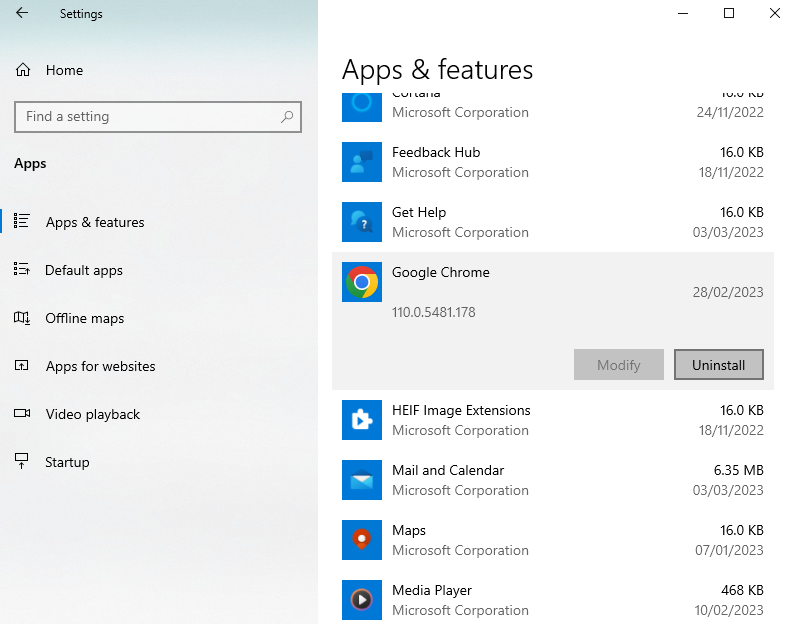
- په خپل ټاسک بار کې د پیل تڼۍ کلیک وکړئ. ځانګړتیاوې" د لټون بار کې، او په اړونده پایله باندې کلیک وکړئ.
- په ایپس کې & د ځانګړتیاوو کړکۍ، د نصب شوي ایپسونو لیست له لارې سکرول کړئ، او هر هغه غوښتنلیکونه وګورئ چې ممکن د مایکروسافټ ایج سره ستونزې رامینځته کړي. کوم ناغوښتل ایپسونه غیر نصب یا غیر فعال کړئ، او هر هغه زاړه ایپسونه تازه کړئ چې کولی شي د براوزر فعالیت اغیزمن کړي.
د مایکروسافټ ایج په سمه توګه بندولو سره کله چې دا په کارولو کې نه وي او ستاسو اداره کولنصب شوي ایپسونه، تاسو کولی شئ د احتمالي مسلو مخه ونیسئ او د ډیر باثباته او ځواب ویونکي لټون تجربه څخه خوند واخلئ.
نتیجې
پورتنۍ حلونه به تاسو سره د مایکروسافټ ایج کارولو پرمهال د ځواب نه ورکولو مسله حل کولو کې مرسته وکړي. که ستونزه دوام ومومي، موږ وړاندیز کوو چې ستاسو د کمپیوټر څخه د ایج اوسنی نسخه غیر نصب کړئ او د مایکروسافټ ایج بیا نصب کړئ. که دا کار ونه کړي، تاسو کولی شئ د خپل کمپیوټر لپاره د نورو براوزرونو د نصبولو هڅه وکړئ، لکه ګوګل کروم، فایرفوکس، یا اوپیرا.
په مکرر ډول پوښتل شوي پوښتنې
څنګه د مایکروسافټ ایج کار نه کوي؟
ډیری دلیلونه شتون لري چې د مایکروسافټ څنډه ممکن په سمه توګه کار نه کوي، او د مسلې حل کولو ګامونه به په هغه ځانګړي ستونزې پورې اړه ولري چې تاسو ورسره مخ یاست. دلته د ستونزو د حل کولو ځینې عمومي مرحلې دي چې تاسو یې هڅه کولی شئ که تاسو د مایکروسافټ ایج سره ستونزې لرئ:
خپل کمپیوټر بیا پیل کړئ.
د وینډوز او مایکروسافټ ایج لپاره تازه معلومات وګورئ.
بیا تنظیم کړئ. د مایکروسافټ څنډه خپل ډیفالټ ترتیباتو ته.
د مایکروسافټ Edge غیر نصب او بیا نصب کړئ.
زه څنګه د مایکروسافټ Edge ستونزې حل کړم؟
د مایکروسافټ ایج سره د ستونزو حل کولو لپاره ، تاسو کولی شئ هڅه وکړئ لاندې مرحلې:
خپل کمپیوټر بیا پیل کړئ.
د وینډوز او مایکروسافټ څنډه لپاره تازه معلومات وګورئ.
د مایکروسافټ څنډه خپل ډیفالټ ترتیباتو ته بیا تنظیم کړئ.
غیر نصب او د مایکروسافټ څنډه بیا نصب کړئ.
مالویر وګورئ او هر هغه ناوړه سافټویر لرې کړئ چې د مسلې لامل کیږي.
زه څنګه کولی شم Edge فکس کړئ کله چې دا ځواب نه ورکوي یا مسلې رامینځته کوي؟
د Edge د حل کولو لپاره، لومړی، د "X" تڼۍ په کلیک کولو یا د "Alt + F4" کیبورډ شارټ کټ په کارولو سره Edge په بشپړه توګه وتړئ. . که براوزر غیر ځواب ویونکی وي ، د "Ctrl + Shift + Esc" په کارولو سره د ټاسک مدیر خلاص کړئ ، په لیست کې د مایکروسافټ څنډه ومومئ ، او د زور بندولو لپاره "د کار پای" کلیک وکړئ. تاسو کولی شئ د خپل براوزر ډیټا د Edge ترتیباتو ته لاړشئ او د "محرمیت ، لټون او خدماتو" غوره کولو سره هم پاک کړئ ، بیا د "د لټون کولو ډاټا پاک کړئ" لاندې "د څه پاکولو لپاره غوره کړئ" کلیک وکړئ. که چیرې د دې میتودونو څخه هیڅ یو کار ونه کړي، د خپل کمپیوټر "ایپس او amp؛ ته لاړ شئ. د ځانګړتیاوو تنظیمات، د مایکروسافټ څنډه ومومئ، او د بدلون غوره کولو لپاره یې کلیک وکړئ. د براوزر د ترمیم لپاره د سکرین لارښوونې تعقیب کړئ.
زه څنګه کولی شم د مایکروسافټ ایج د کنګل کیدو یا غیر ځواب ویونکي کیدو مخه ونیسم؟
د دې لپاره چې Edge د کنګل کیدو یا غیر ځواب ویونکي کیدو مخه ونیسي، ډاډ ترلاسه کړئ چې Edge په بشپړ ډول بند کړئ کله چې په استعمال کې نه دی، براوزر تازه وساتئ، او په منظمه توګه د خپل براوزر ډاټا پاک کړئ. سربیره پردې ، خپل نصب شوي ایپسونه اداره کړئ ترڅو ډاډ ترلاسه کړئ چې هیڅ شخړه یا د سرچینې ژور غوښتنلیکونه د ایج فعالیت اغیزه نه کوي. که مسلې دوام ومومي، تاسو کولی شئ د "ایپس او amp; ځانګړتیاوې، "د مایکروسافټ څنډه غوره کول او د براوزر ترمیم کولو لپاره په ترمیم کلیک کول، د سکرین لارښوونې تعقیب کړئ.
فورم.په عموم کې دوه ډوله تېروتنې شتون لري:
- د مایکروسافټ څنډه پیل کیږي مګر بیا کار بندوي - تاسو کولی شئ په منظمه توګه Edge خلاص کړئ، مګر دا کار کوي په سمه توګه کار نه کوي. دا ممکن په وختونو کې غورځیدلو، بندیدو یا کنګل کیدو ته دوام ورکړي.
- د مایکروسافټ څنډه به پیل نشي – څنډه به نه خلاصیږي یا نه پیل کیدی شي یا بار کیدی شي.
د دوو سناریوګانو لپاره، ځینې وړاندیز شوي درملنې شتون لري. تاسو ممکن د مسلې حل کولو لپاره لاندې لست شوي حلونه هڅه وکړئ. راځئ چې هرې مرحلې ته په تفصیل سره وګورو.
د مایکروسافټ څنډه د ځواب ویلو مخه نیولو لامل څه دی؟
تاسو ممکن د ډیری دلایلو له امله د ځواب نه ورکولو تېروتنه وګورئ. ځینې خورا عام دي:
- د ویب پاڼې تېروتنه - د مایکروسافټ ایج مسلې د هغو ویب پاڼو له امله رامینځته کیدی شي چې ملاتړ نه کوي، په یو وخت کې د ډیرو ویب پاڼو په پرانیستلو سره، یا د زوړ مایکروسافټ نصبولو له لارې د څنډې غزول.
- د پخوانۍ نسخې کارول – که تاسو د خپل مایکروسافټ ایج چلولو پر مهال زاړه فایلونه کاروئ، تاسو ممکن داسې ستونزې تجربه کړئ لکه براوزر د خلاصیدو څخه انکار کوي یا ورو عکس العمل ښکاره کوي. د موجود ذخیره کولو ځای نشتوالی یا د انټرنیټ غلط تنظیم شوي ترتیبونه، د نورو شیانو په منځ کې، د مایکروسافټ ایج مسلې رامینځته کولی شي.
د مایکروسافټ ایج د ستونزو حل کولو میتودونه
ښه خبر دا دی چې د حل کولو لپاره ډیری لارې شتون لري. د څنډې مسلې. سربیره پردې ، تاسو کولی شئ دا په اسانۍ سره په څو دقیقو کې د یو څو هڅه شوي او ریښتیني درملنې په کارولو سره ترسره کړئ. خپله لاره جوړه کړئد فکسونو دا لیست، د خورا ساده سره پیل کیږي او ډیر پیچلي ته وده ورکوي تر هغه چې د مایکروسافټ څنډه په سمه توګه کار وکړي. دلته ستاسو لپاره د مات شوي ګامونو لیست دی:
لومړی میتود - د مایکروسافټ څنډه بیا پیل یا بیا تنظیم کړئ
کله چې د غوښتنلیکونو ځواب نه وي ، نو لومړی کار یې د ایج له سره پیل کول دي. پداسې حال کې چې د غوښتنلیک تړل او بیا پرانستل ساده دي، دا ستونزمن کیدی شي که منجمد وي. له همدې امله، تاسو کولی شئ د ټاسک مدیر پرانیزئ ترڅو براوزر بندولو ته اړ کړي.
- د ټاسک مدیر په څلورو لارو خلاصول:
- د کیبورډ شارټ کټ وکاروئ لکه ' ctrl + shift + Esc. Voila! دا باید مستقیم خلاص شي.
- په خپل ټاسک بار کې ښي کلیک وکړئ او د ټاسک مینیجر کېکاږئ، کوم چې د لیست له ښکته څخه دریم دی.
- بله طریقه د وینډوز سټارټ تڼۍ له لارې ده.
– لومړی، په خپل کیبورډ کې د وینډوز کیلي فشار ورکړئ. یا، په خپل ټاسک بار کې د وینډوز سټارټ تڼۍ باندې کلیک وکړئ.
- بیا، 'ټاسک مدیر' ټایپ کړئ. - 'پرانستل' فشار ورکړئ.
- یا، تاسو کولی شئ 'وینډوز کلیک وکړئ. + R' په ورته وخت کې ستاسو په کیبورډ کې. دا به د رن لاین کمانډ خلاص کړي. په 'taskmgr' کې ټایپ کړئ، بیا Enter فشار ورکړئ یا په OK باندې کلیک وکړئ.
- کله چې خلاص شي، د چلولو غوښتنلیکونو په لیست کې د وینډوز څنډه ومومئ. بیا، د وینډوز ایج باندې کلیک وکړئ، بیا په ښکته ښي خوا کې د 'پای کار' تڼۍ فشار کړئ. تاسو کولی شئ په غوښتنلیک کې ښي کلیک وکړئ او هلته کار پای ته ورسوي.
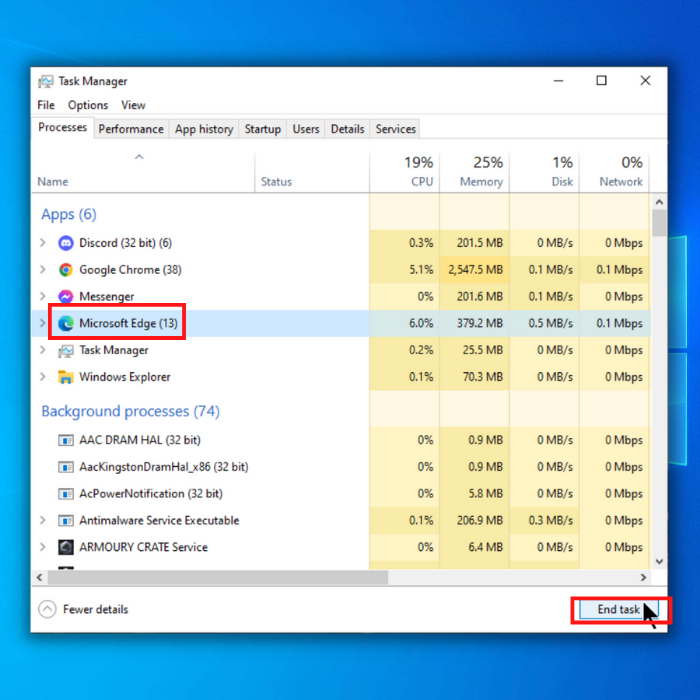
- خپل براوزر بیا پرانیزئ اووګورئ چې تاسو د براوزر کارولو پرمهال کومې ستونزې سره مخ یاست.
دوهمه طریقه - د نورو غیر استعمال شوي ایپسونو بندول
ډیری غوښتنلیکونه چې په شالید کې روان دي د ایج براوزر او نورو د ترسره کولو لامل کیدی شي. ستاسو په کمپیوټر کې خراب. په دې توګه، د ترسره کولو لپاره غوره کار دا دی چې هغه ایپسونه وتړئ او د مایکروسافټ څنډه بیا پیل کړئ.
- د پخوانی میتود څخه د دریو مرحلو څخه یو له لارې د کاري مدیر خلاص کړئ. د مایکروسافټ څنډه بنده کړئ.
- کله چې د ټاسک مدیر خلاص شي ، تاسو به وګورئ چې د حافظې لاندې ، درانه مصرف کونکي غوښتنلیکونه د پام وړ تور رنګ لري. د اپلیکیشن په کلیک کولو او د پای کار په کلیک کولو سره هغه غوښتنلیکونه بند کړئ.

- له دې پرته، نور هغه اپلیکیشنونه بند کړئ چې تاسو یې نه کاروئ. په دې توګه، ستاسو کمپیوټر به د مایکروسافټ ایج چلولو لپاره خورا ډیر کار ونه کړي.
- بیا، خپل ایج براوزر خلاص کړئ او وګورئ چې تاسو نور کومې ستونزې سره مخ یاست.
دریم میتود - د نصب شوي توسیعونو غیر فعال کول او غیر نصب کول
کله ناکله، د اضافي براوزر توسیع د مایکروسافټ ایج د ناڅاپه ځواب ویلو مخه نیسي. ځینې توسعې خورا دروند چلول کیدی شي، او ستاسو براوزر کولی شي مبارزه وکړي، یا تاسو ممکن ډیری توسیعونه نصب کړي. له همدې امله، تاسو باید د خپلو ځینو توسیعونو غیر فعال یا غیر نصبولو په اړه فکر وکړئ.
- د مایکروسافټ ایج اپلیکیشن پیل کړئ.
- لومړی، د خپل مایکروسافټ ایج پروفایل تر څنګ درې نقطې وګورئ. توسیعونه غوره کړئ، او یو لیست به خلاص شي. د تمدیدونو لټون،او په هغې کلیک وکړئ. ستاسو د توسیعونو لیست باید خلاص شي.
- ستاسو د توسیع په ښي اړخ کې باید یو سویچ وي. د ځینو توسیعونو غیر فعالولو لپاره یې بدل کړئ او بیا یې پیل کړئ.
- د هغو توسیعونو په لټه کې شئ چې تاسو یې نور نه کاروئ. یوځل چې تاسو دا معلومه کړه ، تاسو کولی شئ د خدماتو آیکون په ښي کلیک کولو سره یې حذف کړئ. د مایکروسافټ څنډې څخه لرې کول غوره کړئ ، بیا په لرې کولو کلیک وکړئ.
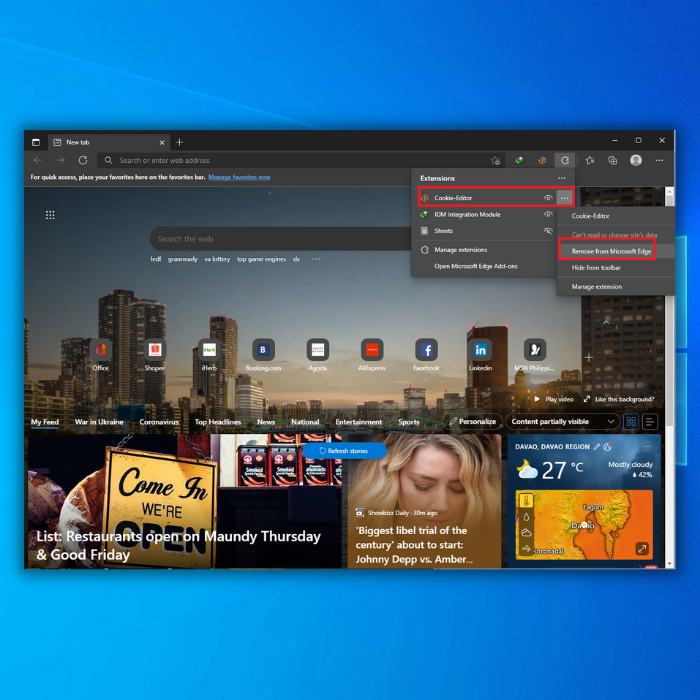
- خپل براوزر بیا پیل کړئ. بیا، وګورئ چې تاسو وروسته له کومې ستونزې سره مخ یاست.
څلورمه طریقه - ستاسو د مایکروسافټ براوزر زیرمه شوي ډیټا پاک کړئ
د وینډوز کاروونکي ځینې وختونه دا ستونزه تجربه کوي کله چې ډیر ډیټا د دوی کمپیوټر اغیزه کوي. ذخیره ډاډ ترلاسه کول چې ستاسو د ایج ډیټا یا د براوزر زیرمه شوي معلومات پاک دي د دې فعالیت ښه کولو کې به مرسته وکړي. که تاسو شک لرئ چې ستاسو براوزر ډیر لنډمهاله ډیټا راټول کړي، تاسو کولی شئ په چټکۍ سره د لټون ډیټا برخه پاکه کړئ.
- د ایج براوزر غوره کړئ.
- دا ځل، د خپل براؤزر تر څنګ په دریو نقطو کلیک وکړئ په براوزر کې پروفایل. تنظیمات غوره کړئ، کوم چې د لیست په پای کې موندل کیدی شي، او ترتیبات غوره کړئ. تاسو به نوي ټب ته واستول شي.
- یا، تاسو کولی شئ د خپل براوزر د لټون بار کې edge://settings/privacy ټایپ کړئ.
- په خپل براوزر کې د کلیر براوزینګ ډیټا خلاصولو بله طریقه د Ctrl + Shift + فشارول دي. په ورته وخت کې. د خبرو اترو بکس باید سمدلاسه خلاص شي.
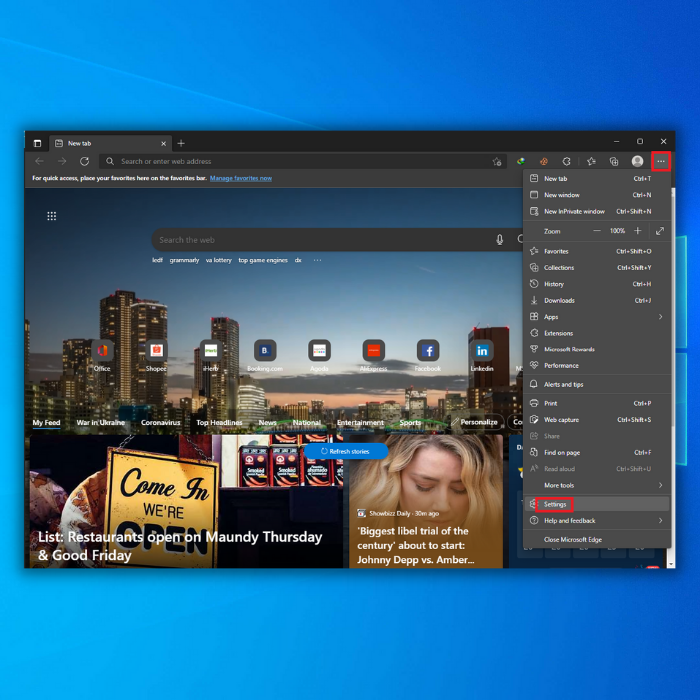
- ستاسو د براوزر په ښي خوا کې، هلتهیو لیست دی. محرمیت، لټون، او خدمات غوره کړئ. بیا، د لټون کولو ډیټا پاکولو لپاره یو څه لاندې سکرول کړئ.
- اوس د پاکولو ډیټا پاکولو لپاره ، دلته دی ' غوره کړئ چې څه پاک کړئ' - په تڼۍ کلیک وکړئ ، او د ډیالوګ بکس باید خلاص شي.
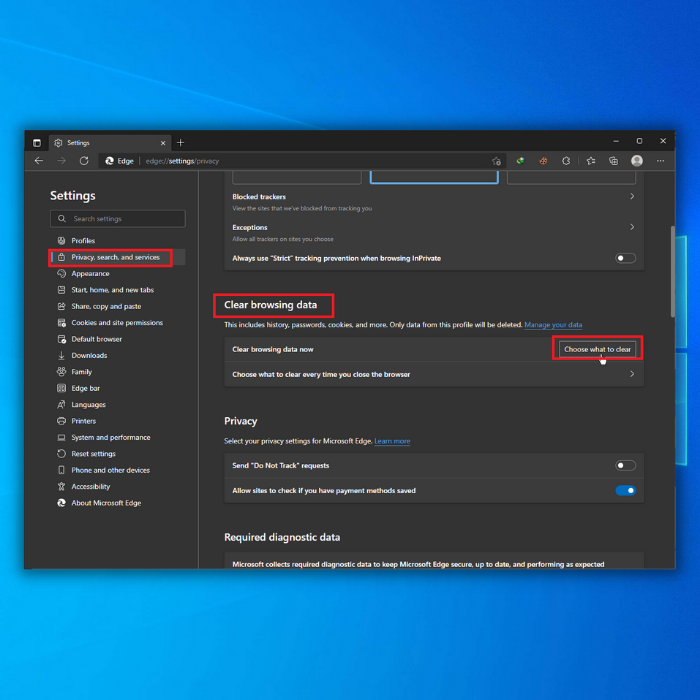
- 'کوکیز او نور سایټ ډیټا' او 'کیچ شوي عکسونه او فایلونه' وپلټئ. یوازې دا بکسونه وټاکئ، او "اوس پاک کړئ" کلیک وکړئ یا په خپل کیبورډ کې 'حذف' فشار ورکړئ.
- د خپل براوزر پاکولو ته انتظار وکړئ، بیا خپل براوزر بیا پیل کړئ. د نورو ستونزو لپاره وګورئ چې ستاسو براوزر به بیا ورسره مخ شي.
دا طریقه به ستاسو د لټون کولو تاریخ یا د ویب پاڼې ډیټا هم پاکه کړي، دا یو ښه حل جوړوي.
پنځم میتود - د براوزر تازه کول
هر غوښتنلیک به مبارزه وکړي، د ویب براوزرونو په شمول، کله چې زاړه فایلونه کاروي. تاسو ممکن د دې مسلې سره معامله وکړئ که تاسو ومومئ چې د مایکروسافټ څنډه د ستونزې سره خلاصیږي. د خراب فعالیت سربیره ، براوزر ممکن د ځانګړي وینډوز تازه معلوماتو سره مطابقت ونه لري.
سربیره پردې، زاړه براوزرونه د محرمیت او امنیت مسلو سره مخ کیږي کله چې دوی متروک وي. د پخوانیو فایلونو ځای په ځای کول ممکن یو ښه حل وي. دلته د خپل براوزر د تازه کولو په اړه یو څو ګامونه دي:
- د براوزر پخپله د براوزر تازه کول:
- لومړی، د مایکروسافټ ایج براوزر پیل کړئ.
- بیا ، بیرته د خپل پروفایل څنګ ته درې نقطو ته لاړشئ ، او تنظیمات وګورئ. تاسو به ترتیباتو ته لیږل کیږئtab.
- د Microsoft Edge په اړه کلیک وکړئ.
- تاسو کولی شئ په څنډه کې هم ټایپ کړئ: //settings/help د مایکروسافټ Edge په اړه خلاصولو لپاره.
- په ټب کې، تاسو په اسانۍ سره لیدلی شئ چې آیا ستاسو براوزر بشپړ دی. نیټه که نه، د مایکروسافټ څنډه تازه کړئ کلیک وکړئ. براوزر به سمدلاسه تازه معلومات نصب کړي.
- کله چې براوزر تازه شي، بیا د مایکروسافټ ایج په اړه خلاص کړئ. دا ځل، "ستاسو براوزر تازه دی" د دې پرځای به په اړه پاڼه کې ښکاره شي.
- د خپل براوزر سره د نورو مسلو لپاره وګورئ.
شپږمه طریقه - د ټول براوزر بیا تنظیم کول
په عموم کې، دا به غوره وي چې ټول براوزر بیا تنظیم کړئ. دا به لنډمهاله ډاټا پاک کړي (د بیلګې په توګه، کوکیز او زیرمه شوي فایلونه). سربیره پردې ، دا فیچر به ستاسو ټول توسیعونه هم بند کړي. په هرصورت، دا به ستاسو د خوښې، تاریخ، او خوندي شوي پاسورډونو په څیر ډاټا اغیزه ونکړي، نو اندیښنه مه کوئ!
- د ایج براوزر پیل کړئ.
- د پخوانیو میتودونو په څیر، کلیک وکړئ ستاسو د پروفایل تر څنګ درې نقطې. ترتیباتو ته لاړ شئ او د ترتیباتو ټب ته واستول شئ.
- د لیست په ښي خوا کې، د تنظیماتو بیا تنظیمولو باندې کلیک وکړئ، بیا د دوی اصلي ارزښتونو ته تنظیمات بحال کړئ.
- تاسو کولی شئ په خپل لټون بار کې edge://settings/resetProfileSettings هم ولیکئ.
- د خبرو اترو بکس به ښکاره شي. په ری سیٹ کلیک وکړئ.

- په دې توګه، ستاسو براوزر به بیرته خپل ډیفالټ ترتیباتو ته وګرځي. ستاسو د کارولو پرمهال د نورو مسلو لپاره سترګې پټ وساتئبراوزر که مسله دوام وکړي، وروستۍ طریقې ته ورشئ.
اووم میتود – د ایج براوزر د ترتیباتو له لارې ترمیم کول
د هرې بلې مسلې لپاره خپل غوښتنلیک سکین کړئ چې ستاسو براوزر لاهم روان دی. وروسته له دې چې ستاسو وسیله قضیه سکین کړي، دا به په اتوماتيک ډول د مایکروسافټ ایج ستونزې حل کولو هڅه وکړي. دا د هغو کسانو لپاره غوره حل دی چې د پخوانیو اصلاحاتو ترسره کولو لپاره خپل براوزر ته د لاسرسي لپاره مبارزه کوي.
- د وینډوز کیلي په فشارولو یا په ټاسک بار کې د سټارټ بټن په کلیک کولو سره د سټارټ مینو خلاص کړئ. تنظیمات خلاص کړئ او په ایپس کلیک وکړئ.
- یا، تاسو کولی شئ په پیل مینو کې "ایپس او ځانګړتیاوې" ټایپ کړئ.
- تاسو به ایپس او ځانګړتیاو ته واستول شي. په لیست کې د مایکروسافټ څنډه وګورئ، او په آیکون کلیک وکړئ. دا به د ډراپ-ډاون مینو پرانیزي او د ترمیم او غیر نصب کولو تڼۍ به وګوري. بدلون غوره کړئ.
- دا به د کارن حساب کنټرول خلاص کړي او هو کلیک وکړئ.
- 'ترمیم غوره کړئ' دا به په اوتومات ډول د هرې مسلې لپاره سکین وکړي او حلونه چمتو کړي. په نهایت کې ، د مایکروسافټ څنډه خلاص کړئ او نورې ستونزې ومومئ چې دوام لري.
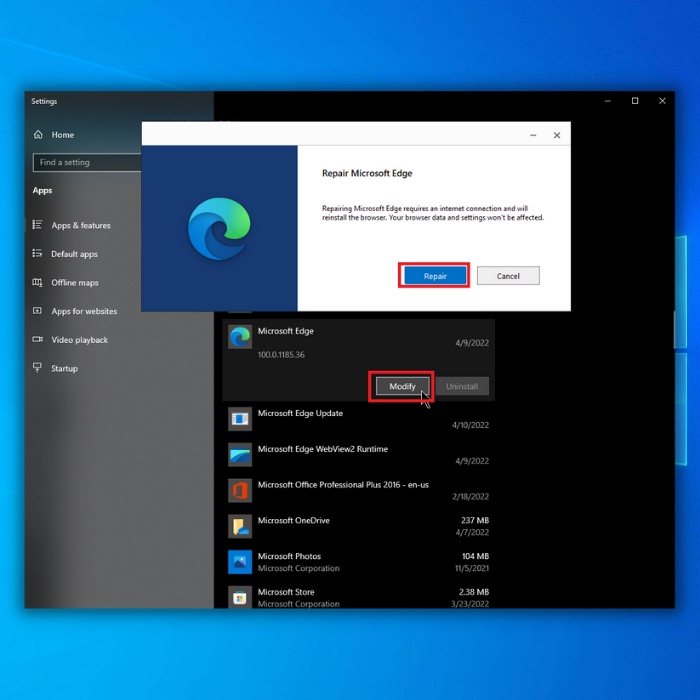
اتم میتود – وینډوز تازه او وینډوز امنیت
بل دلیل چې ممکن د مایکروسافټ ایج ستونزې رامینځته کړي یو زوړ وینډوز سیسټم یا د مناسب امنیتي ترتیباتو نشتوالی. ډاډ ترلاسه کول چې ستاسو کمپیوټر تازه او ښه ساتل کیدی شي د مایکروسافټ ایج فعالیت ښه کولو کې مرسته وکړي او د احتمالي مسلو مخه ونیسي.
د وینډوز تازه معلوماتو چیک کولو لپاره،دا ساده ګامونه تعقیب کړئ:
- د وینډوز کیلي فشار ورکړئ یا په خپل ټاسک بار کې د سټارټ تڼۍ کلیک وکړئ.
- د لټون بار کې "د تازه معلوماتو لپاره وګورئ" ټایپ کړئ، او په اړونده پایله کلیک وکړئ .
- د وینډوز تازه کړکۍ کې، "د تازه معلوماتو لپاره وګورئ" کلیک وکړئ او د پروسې بشپړیدو ته انتظار وکړئ. که چیرې کوم تازه معلومات شتون ولري، د نصبولو لپاره لارښوونې تعقیب کړئ.
ستاسو د وینډوز امنیت ترتیبات په چک کې ساتل ستاسو د سیسټم د مالویر او نورو ګواښونو څخه د ساتنې لپاره خورا مهم دي چې کولی شي د مایکروسافټ ایج فعالیت اغیزه وکړي. د خپل وینډوز امنیت ترتیبات بیاکتنه او تنظیم کولو لپاره، دا ګامونه تعقیب کړئ:

- په خپل ټاسک بار کې د سټارټ تڼۍ کلیک وکړئ.
- د لټون بار کې "د وینډوز امنیت" ټایپ کړئ، او په اړونده پایله کلیک وکړئ.
- د وینډوز امنیت کړکۍ کې، مختلفې برخې بیاکتنه وکړئ، لکه ویروس او amp; د ګواښ محافظت، فایروال او د شبکې ساتنه، او اپلیکیشن & د براوزر کنټرول، ترڅو ډاډ ترلاسه شي چې ستاسو امنیتي ترتیبات په سمه توګه تنظیم شوي. هر ډول اړین بدلونونه وکړئ او د هر ډول احتمالي ګواښونو د موندلو او لرې کولو لپاره د اړتیا سره سم سکینونه پرمخ بوځي.
د خپل وینډوز سیسټم تازه ساتلو او د مناسبو امنیتي ترتیباتو په ساتلو سره، تاسو کولی شئ د هغو مسلو مخه ونیسئ کوم چې ممکن په وینډوز اغیزه وکړي. د مایکروسافټ ایج فعالیت او د اسانه لټون کولو تجربې څخه خوند واخلئ.
نهمه طریقه -
ایډ په سمه توګه وتړئ او نصب شوي ایپسونه اداره کړئ
د مایکروسافټ څنډه په سمه توګه بند کړئ

